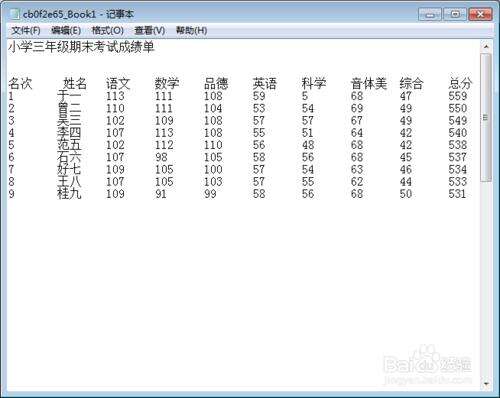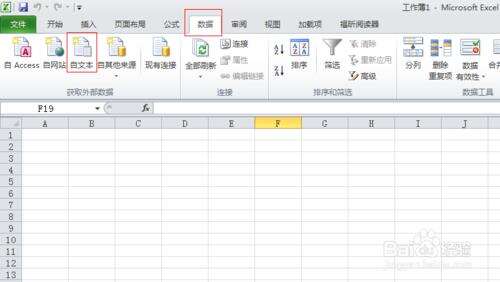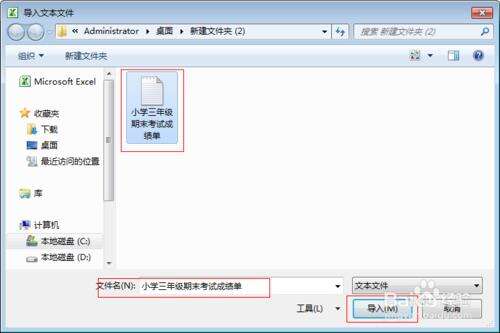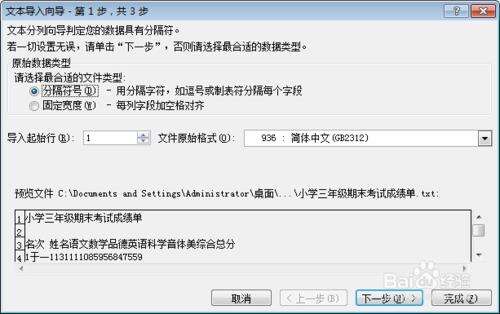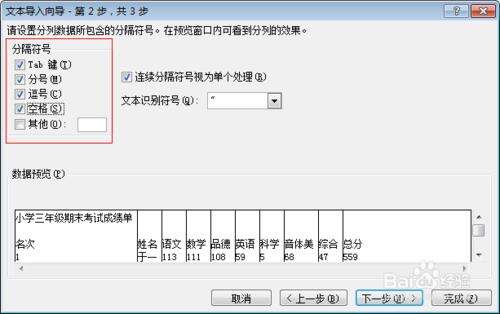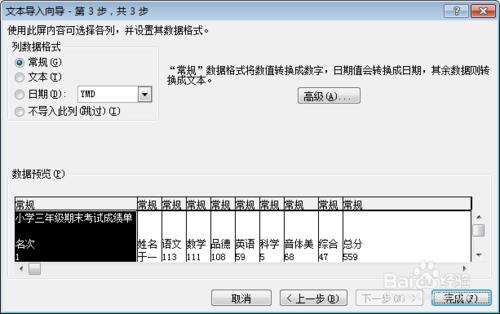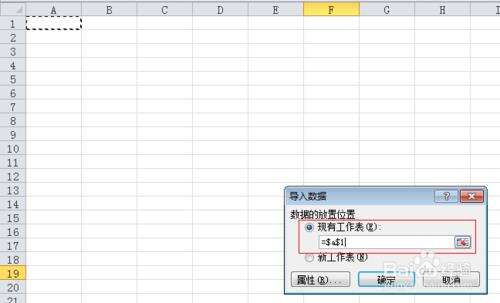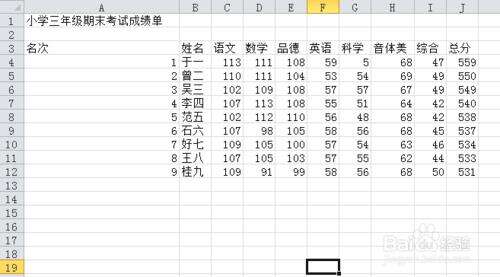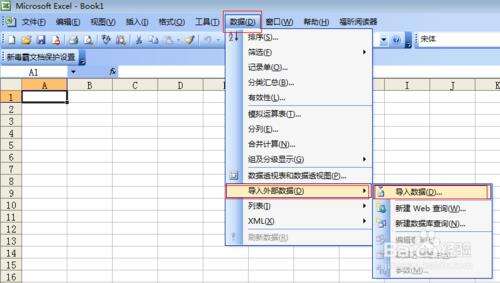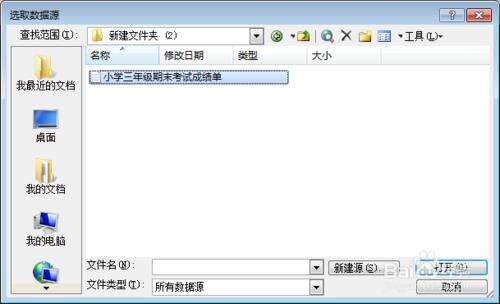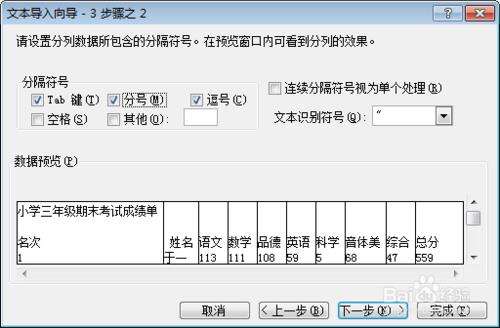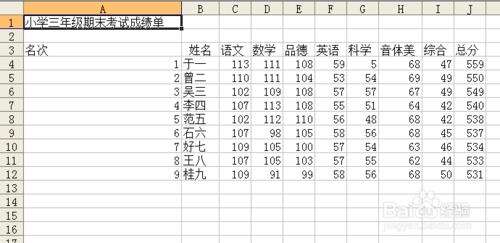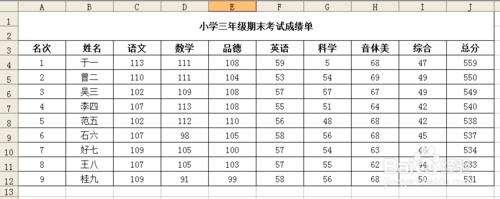txt如何转换成excel? txt格式转换成excel文件方法介绍
办公教程导读
收集整理了【 txt如何转换成excel? txt格式转换成excel文件方法介绍】办公软件教程,小编现在分享给大家,供广大互联网技能从业者学习和参考。文章包含863字,纯文字阅读大概需要2分钟。
办公教程内容图文
2、用Excel2010打开一篇空白工作簿,切换到“数据”选项卡,然后单击“获取外部数据”组中的“自文本”命令。
3、此时会打开“导入文本文件”窗口,大家选择自己需要导入的TXT文件,例如,我们现在选中“桌面”上名为“小学三年级期末考试成绩单.txt”的文件,然后单击“导入”按钮。
4、在弹出的“文本导入向导 – 第1步,共3步”对话框中,我们默认原始数据类型,直接单击“下一步”按钮即可。
5、此时会跳转到“文本导入向导 – 第2步,共3步”对话框,我们勾选所有可用的分隔符号,然后单击“下一步”按钮。
6、在“文本导入向导 – 第3步,共3步”对话框中,我们默认列数据格式,直接单击“完成”按钮即可。
7、此时会弹出一个“导入数据”对话框,默认数据的放置位置为现有工作表的第一行第一列,大家可以根据自己的需要修改这个位置,然后单击“确定”按钮。
8、返回工作簿,我们就能看到如下效果,其中可能会有些数据的位置不对,大家可以自己手动调整。
Excel2003版本的操作步骤
其实操作方法差不多,与其他三个版本不同的地方就是上述第2个步骤会稍微有所改变。打开Excel2003后,我们选择“数据”菜单,然后单击“导入外部数据”组中的“导入数据”命令,剩下的步骤都可以参照方法来做,最终效果如图。
10、加微信号“jingpin1000”,关注“精品榜中榜”,回复“office”,系统就会为你推荐更多的精品技巧。
END
办公教程总结
以上是为您收集整理的【 txt如何转换成excel? txt格式转换成excel文件方法介绍】办公软件教程的全部内容,希望文章能够帮你了解办公软件教程 txt如何转换成excel? txt格式转换成excel文件方法介绍。
如果觉得办公软件教程内容还不错,欢迎将网站推荐给好友。